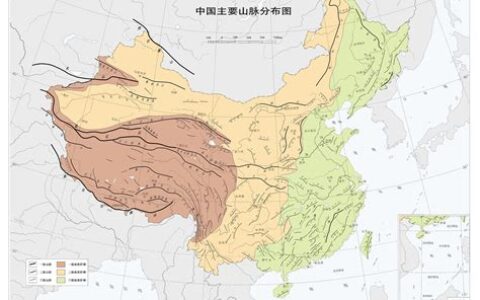最近发现华为手机桌面下拉还可以这么玩,找资料看热搜之类的事情其实也可以很简单。手机里存了很多东西的朋友,不要错过这个功能,你也不用一直翻文件和应用了。此宝功能来
最近发现华为手机桌面下拉还可以这么玩,找资料看热搜之类的事情其实也可以很简单。
手机里存了很多东西的朋友,不要错过这个功能,你也不用一直翻文件和应用了。
此宝功能来自华为智能助手,其智能搜索功能只要在桌面下拉就能快速打开,无论搜索什么内容,一秒就能到达!
在手机【设置】中搜索【智能搜索】,可以启用和设置智能搜索的内容。
可选搜索引擎
我们可以根据自己的需求选择网页搜索引擎,设置搜索引擎,这样显示的网页内容就会符合我们的搜索习惯。
点击设置-智能搜索-高级功能,设置搜索引擎。
打开常用的应用程序
最近使用的应用程序将显示在搜索框的底部。你不需要在桌面上寻找应用。下拉就能看到最近打开的五个app,非常方便。
直接搜索文件和应用程序。
当我们需要查找手机内容时,比如图片、文件、app,只需要在搜索框中输入关键词,就可以看到本机、网页、应用、信息等相关内容。
当我们遇到突发情况,需要使用手机的某个应用时,用智能搜索就不用担心快速找到对应的app了。
比如,当一个外国人在路边问路,想帮助对方却不懂外语时,我们可以进入智能搜索界面,搜索【语音翻译】,智能语音可以帮我们翻译双方语言。
但是,这种方法需要不断切换识别和翻译的语言。我们还可以使用通用字符识别,可以实时翻译显示两种语言,不需要切换一次语言,翻译效率更高。
它可以实时翻译,支持中文、英文、阿拉伯文、韩文等多种语言,使我们能够更好地交流。
进入APP后,点击【百宝箱】-【通用翻译】-【实时翻译】,设置翻译语言,点击按钮开始说话,我们会自动识别并翻译我们说的话。
查看实时热搜
在桌面下拉进入智能搜索界面,还可以看到微博热搜、应用宝箱、实时热搜等信息,不用打开app就能知道今天发生了什么。
没想到华为手机桌面还能这么玩。如果你没试过这个宝功能,可以试试。
免责声明:本站所有文章内容,图片,视频等均是来源于用户投稿和互联网及文摘转载整编而成,不代表本站观点,不承担相关法律责任。其著作权各归其原作者或其出版社所有。如发现本站有涉嫌抄袭侵权/违法违规的内容,侵犯到您的权益,请在线联系站长,一经查实,本站将立刻删除。
作者:美站资讯,如若转载,请注明出处:https://www.meizw.com/n/388093.html